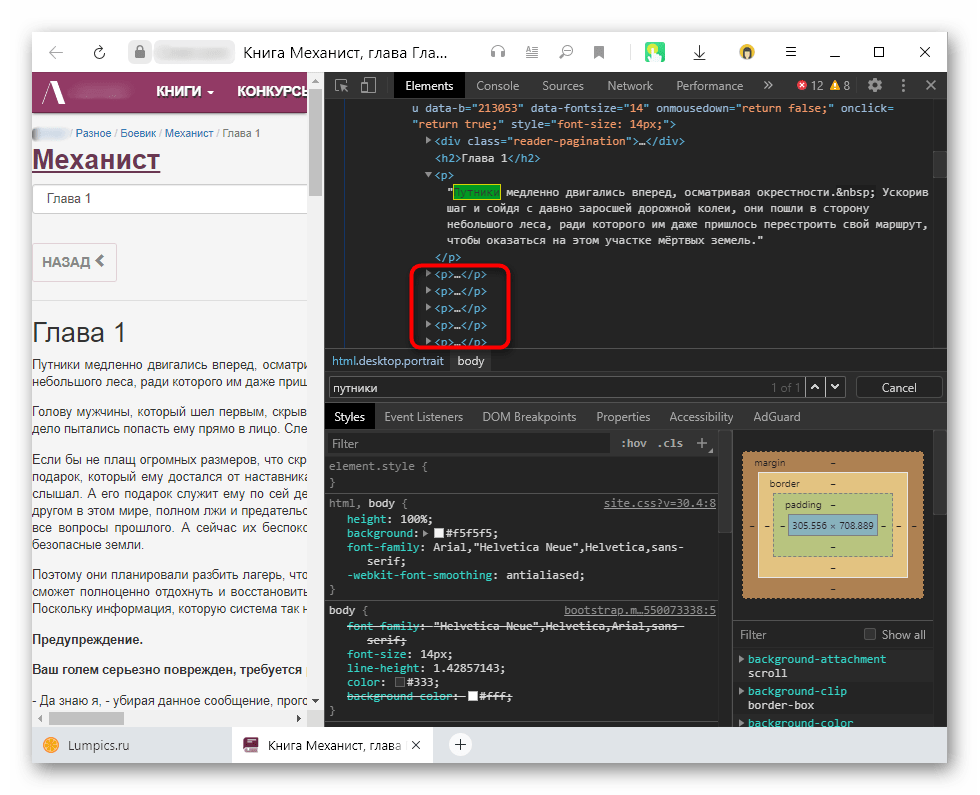Как защитить текст и изображения
Содержание:
- 4 способа копирования текста с сайта
- Как скопировать фото с помощью инструментов веб-разработчика
- Как защитить контент
- Защита текста от копирования без плагина
- Советы по защите контента сайта от копирования другими
- Выключаем JavaScript
- Что стоит запомнить
- Присвоение авторства
- Как защитить сайт от копирования ОЧЕНЬ радикально?
- Дополнительные советы по копированию текста и изображений веб-сайта
- Оригинальные тексты Яндекс
- Сохранение веб-страницы в одном HTML файле на ПК с помощью расширения SingleFile
- Скриншот веб-страницы
- Способ 4: Инструменты разработчика
4 способа копирования текста с сайта
Ниже будут представлены основные варианты копирования статьи с текста. С помощью этих методик каждый сможет выполнить данный процесс за короткое время.
Самый банальный
Об этом варианте не знают, наверное, только новички, но догадываются и ищут ответ. Рассказываю о стандартном методе копирования.
Алгоритм действий:
- Выделяете текст с помощью нажатия клавиш на клавиатуре: Сначала жмете Ctrl, не отпуская ее жмете на англоязычную буковку «A». Она находится с левой стороны клавы.
- Когда выделение произведено, следующим шагом кликаете на Ctrl опять ее удерживаете и нажимаете на «C». Теперь текст скопирован и его нужно куда-то вставить.
- Выберите место для вставки скопированных слов. Это может быть Word или иной текстовый документ.
- Давите на кнопку Ctrl, снова ее не отпуская нажимаете на «V».
- После этого статья переместится в нужное вам место.
Иногда требуется выполнить копирование не всего содержимого. Особенно так требуется делать на сайтах. Если все выделить, то к вам в документ попадет и реклама и много еще чего лишнего.
Для этого достаточно проделать такой алгоритм:
- Наведите курсор перед нужным текстом и нажмите левую кнопку мыши. Ее нужно удерживать и не отпускать до тех пор, пока не выделите нужный текст.
- Теперь передвигайте мышь в сторону и вниз и буквы будут выделяться.
- Когда дойдете до нужного момента клавишу на мыши можно отпустить.
- Наведите курсор на выделение и нажмите правую кнопку мышки.
- Из предложенных вариантов выберите копировать. Но можно для копирования воспользоваться клавишами Ctrl+C.
Копируем текст с сайта который не копируется
В целях безопасности вебмастера ставят специальные плагины, которые не позволяют получить нужный документ. В действительности эта опция приносит больше неудобств обычному покупателю. Воришка же просто сделает следующее:
- Наведет курсор на текст.
- Нажмет правую кнопку мыши.
- Выберет из предложенных пунктов «Просмотреть код страницы»
- Перейдет на страницу с кодом и текстом.
- Отыщет нужный текст.
- Выделит его с помощью мыши.
- Скопирует с другими элементами.
- Вставит в текстовый редактор, например, Word.
- Выполнит редактирование и уберет не нужный код.
Единственная сложность — это чистка текста от элементов кода.
Копируем текст через Яндекс
Для того чтобы получить текстовый формат этим способом вам потребуется уметь делать скриншоты. Для этого у вас должна стоять программа FastStone Capture или любая другая с аналогичным функционалом.
Алгоритм действий:
- Делаем скриншот нужного текста.
- Заходим на главную страницу поисковика Яндекс и нажимаем картинки.
- Теперь вверху преимущественно по правой стороне нажимаем на значок фото.
- Далее жмем «Выберите файл».
- Выбираете ранее сделанный текст в виде скриншоте. По сути это фотография текста.
- После загрузки с правой стороны появится расшифровка в текстовом формате.
- Копируем нужную информацию путем нажатия Ctrl + С предварительно выделив ее.
Пример показан на скриншоте:
Таким образом Яндекс способен распознать текст, который представлен на фотографии. Возможно в сети есть и другие сервисы по распознанию документов.
Копирование текста с помощью аудио озвучки
Это достаточно интересный способ, но медленный. Используется подобный вариант очень редко, если вообще он применяется.
В общем у вас должно работать 2 сервиса. Всю работу требуется выполнять в Яндекс Браузере.
Алгоритм действий:
- Открываете нужный сайт.
- Запускаете запись звука на онлайн сервисе или на любом другом аналогичном. Главное, чтобы программа аудио переводила в текстовый формат.
- Когда запись идет на открывшемся сайте в Яндекс Браузере запускаем чтение текста с помощью Алисы. Для этого в верху нажимаем на значок наушников. При наведении будет надпись: «Алиса, прочитай эту статью».
- Алиса читает программа слушает и переводит аудио в текст!
- После окончания процедуры выполняете проверку статьи и вносите определенные корректировки.
Минусы этого способа:
- Слишком долго.
- Программа по переводу аудио в текст может глючить.
- Запись идет с внешнего микрофона.
Если у вас получится устранить хотя бы 2 последних минуса, то все же первый может быть реальной проблемой для использования данного способа.
Таким образом сегодня вы узнали целых 4 варианта как копировать текст с сайта!
На этом данная статья подошла к концу, желаю удачи!!!
Рекомендую:
Как навести порядок на ноутбуке?
Как узнать возраст домена сайта?
Кнопка прокрутки вверх для сайта на wordpress и как ее красиво добавить?
Платформа для обучения в интернете дистанционно
Как добавить сайдбар в тему wordpress Twenty Eleven?
Онлайн программа для сканирования документов
Какую клавишу нужно нажать чтобы перейти в режим показа слайдов?
Как проверить посещаемость чужого сайта?
Как скопировать фото с помощью инструментов веб-разработчика
Если не удалось извлечь изображение рассмотренными выше способами, попробуйте еще один – инструменты веб-разработчика, интегрированные в любой современный веб-браузер.
- На веб-странице с картинкой нажмите F12 или воспользуйтесь клавиатурной комбинацией Ctrl +Shift + I.
Или же вызовите инструменты разработчика через основное меню браузера.
- Воспользуйтесь клавиатурной комбинацией Ctrl + Shift + С для выбора элемента веб-страницы, с которым вы хотите поработать.
- Кликните по картинке.
Дальше придется немного разобраться в исходном коде. Единой инструкции для этого этапа нет, так как сайты не делаются по одному шаблону.
- В общем случае необходимо развернуть контейнер (блок), в котором находится изображение, и навести курсор мыши на ссылку, ведущую на фото. Необходимый URL-адрес располагается в теге src=”ссылка-на-фотографию.jpg”. После наведения на него в окне инспектора появится миниатюра картинки.
- Скопируйте ссылку и вставьте ее в адресную строку браузера. Она может быть очень длинной, состоять из набора символов и не всегда заканчивается расширением файла.
- Сохраните файл изображения на жесткий диск.
Как защитить контент
Основную ценность онлайн-ресурсов в большинстве случаев представляет текстовая информация.
Она зачастую содержит либо авторскую мысль, либо коммерческую направленность, и кража подобного текста приравнивается к краже интеллектуальной собственности.
Самый простой метод — это вставка в статью наименования компании, автора или бренда, также вставка авторских ссылок и прочих материалов, которые могут указать на оригинальную принадлежность контента.
В таком случае злоумышленнику сначала придется редактировать скопированный текст, что значительно снижает вероятность кражи подобного материала.
Однако есть и другие, более действенные методы для тех, кто вообще не хочет, чтобы что-либо было скопировано.
Запрещаем выделение текста
Для защиты блогов или страниц с авторской информацией необходимо убедиться, что читатели не смогут полностью скопировать материал. Для этого надо проделать два шага.
Первый. При помощи CSS. Для этого в редакторе HTML специальные свойства для всех браузеров.
.unselectable {
-webkit-touch-callout none; /* iOS Safari */
-webkit-user-select none; /* Chrome/Safari/Opera */
-khtml-user-select none; /* Konqueror */
-moz-user-select none; /* Firefox */
-ms-user-select none; /* Internet Explorer/Edge */
user-select none; /* Non-prefixed version, currently not supported by any browser */
}
|
Второй. Далее надо привязать свойства к самой странице, например, к заголовку, тексту или самой кнопке копирования.
<p> Selectable text. </p> <p class="unselectable"> Unselectable text. </p> |
При использовании данных кодов посетитель не сможет выделить информацию, так как привычное синее поле выделения не будет работать.
Отключаем правую кнопку мыши
Чтобы предотвратить читателей от копирования авторской информации также можно механически запретить использование правой кнопки мыши на заданном сайте, ведь всем известно, что с помощью щелчка правой кнопки мыши происходят основные операции.
Для этого понадобится ввести в HTML редактор страницы код:
<script> document.oncontextmenu = cmenu; function cmenu() { return false; } </script>
|
В таком случае при посещении сайта пользователь не сможет пользоваться функциями правой кнопки мыши.
Но не стоит забывать, что для копирования также можно использовать клавиатуру, поэтому не следует использовать этот метод в одиночку.
Автоматическое добавление ссылки на источник
Если копирование информации не критично, но для сохранения авторских прав все же необходимо что-то сделать, существует метод добавления ссылки на источник, откуда пользователь скопировал информацию.
Это позволит безболезненно распространить авторскую информацию и не дать другим пользователям выдать ее за свою.
Для этого нужно вставить следующий скрипт между тегами <head>…</head> в редакторе страницы.
<script type="text/javascript">
function slyLink() {
var istS = 'Источник контента:';
var body_element = document.getElementsByTagName('body');
var choose;
choose = window.getSelection();
var myLink = document.location.href;
var authorLink = "<br /><br />" + istS + ' ' + "<a href='"+myLink+"'>"+myLink+"</a><br />";
var copytext = choose + authorLink;
var addDiv = document.createElement('div');
addDiv.style.position='absolute';
addDiv.style.left='-99999px';
body_element.appendChild(addDiv);
addDiv.innerHTML = copytext;
choose.selectAllChildren(addDiv);
window.setTimeout(function() {
body_element.removeChild(addDiv);
},);
}
document.oncopy = slyLink;
</script>
|
Защита текста от копирования без плагина
Реализацию подобных функций плагина WP-CopyProtect можно сделать и без плагина. Хотя, я настоятельно рекомендую делать такие настройки именно с плагином, так как это позволяет быстро отключать их при надобности и управлять с данными параметрами более мобильно. Не придется каждый раз лезть в редактирование фалов шаблона и перекачивать их по новой на хостинг.
Итак, первым и самым простым способом является добавления атрибута «oncopy» внутри файла шаблона в открывающем теге body. Вот полностью атрибут в конструкции тега body:
<body oncopy="return false;">
То есть, вам нужно взять сам атрибут с необходим значением и прописать его внутри открывающего тега тела статьи.

Работа данного атрибута вполне приемлема. Текст будет пригоден для выделения и контекстное меню работает. Вот только при попытке копирование выделенного текста он не будет попадать в буфер. Это, пожалуй, самый простой и самый легкий вариант, который не будет сильно раздражать посетителей.
Точно также можно блокировать контекстное меню при клике на ПКМ. Только нужно добавить другой атрибут, а именно «oncontextmenu». На практике это выглядит так:
<body oncontextmenu="return false;">
Еще одним способом защиты контента от копирования будет отключение от подсветки выделения текста на странице сайта. Достигается это с помощью специальных свойств в файле стилей. Стоит добавить следующее содержимое.
html {
-webkit-touch-callout: none;
-webkit-user-select: none;
-khtml-user-select: none;
-moz-user-select: none;
-ms-user-select: none;
user-select: none;
}
Имеется еще более жесткий метод, как защитить текст от копирования, но он сильно не понравится вашим посетителям, если имеется необходимость что-то скопировать, например те же рецепты или всякие коды.
Способ позволяет убрать выделение текста и убрать из контекстного меню пункты «вырезать» и «скопировать».
Имеется 2 части кода, которые стоит разместить в файлах шаблона. Код работает на Javascript. Поэтому, если у пользователя отключен javascript в браузере, для него фишка не сработает.
Первую часть мы размещаем в области head сайта между открывающим и закрывающим тегами <head></head>. Хотя, можно разместить и перед закрывающим тегом body в файле footer.php, если он там будет работать. Честно скажу, я не проверял. Но приоритет именно второму варианту, так как это загружает скрипт в последнюю очередь и скорость загрузки сайта становится быстрее.
<script type="text/javascript">
function disableSelection(target){
if (typeof target.onselectstart!="undefined")
target.onselectstart=function(){return false}
else if (typeof target.style.MozUserSelect!="undefined")
target.style.MozUserSelect="none"
else
target.onmousedown=function(){return false}
target.style.cursor = "default"
}
</script>
Вторую часть кода мы копируем уже точно в файл подвала footer.php перед следующим php кодом.
<?php wp_footer(); ?>
Именно данный код выводит подвал и перед ним копируем 2ю часть кода.
<script type="text/javascript"> disableSelection(document.body) </script>
Теперь скопировать текст в ручном режиме смогут только те, у кого отключен javascript в браузере или те, кто додумаются его отключить.
Советы по защите контента сайта от копирования другими
После всех событий, что со мной произошли, я для себя выбрал несколько путей решения данной проблемы:
Первое. Оригинальные тексты от Яндекс Вебмастер. Суть его заключается в том, что команда Яндекса добавила в панель «Я. Вебмастер» функцию загружать тексты собственного содержания длиной не менее 2000 символов, которые еще не опубликованы в интернете. Тем самым вы сообщаете Яндексу, что данный текст является вашей собственностью.
Забыл добавить, что подать заявку на добавление текста могут абсолютно все сайты без исключения, даже те, у которых ТИЦ равен нулю.
Надеюсь, что все зарегистрированы в панели инструментов Яндекс Вебмастере, если нет, тогда проходим несложную регистрацию. Далее переходим в меню «Содержимое сайта» далее «Оригинальные тексты».

Далее нажимаем «Начать работу» и перед нами появится окно, куда можно вставить текст, который будет считаться за первоисточник.
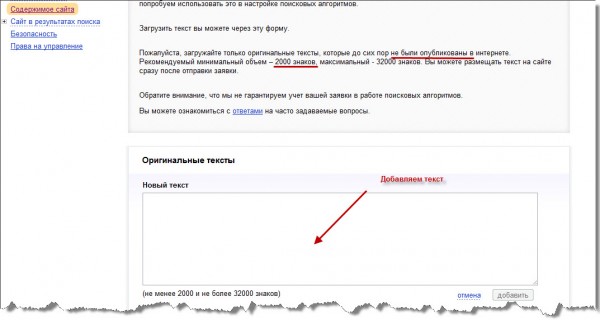
Когда вставите текст, нажимаете кнопку «Добавить». Далее можете смело публиковать этот материал на блоге. Теперь если кто-то скопирует его себе, Яндекс будет знать, что авторство принадлежит вам и понизит плагиатора в ТОП выдаче.
Посмотрите видео по работе с Оригинальными текстами от Яндекс Вебмастер:
Не так давно Яндекс пошел навстречу вебмастерам и разрешил пользоваться данной услугой всем без исключения, а не как раньше только площадкам с ТИЦ от 10 и выше.
Для чего приходилось использовать методики по увеличения этого показателя за счет прогона сайта по бесплатной базе трастовых сайтов.
Второе. Сервис Tynt. Как же нам может помощь сервис Tynt защитить текст страниц от копирования?
Дело в том, что сервис предоставит скрипт, который нужно будет установить в футере блога, после чего при копировании вместе с содержимым страницы в буфер обмена ОС Windows будет заноситься и ссылка на вашу статью (первоисточник).
Попробуйте скопировать часть текста этой статьи в любой текстовый редактор, что вы в результате увидите:
https://seoslim.ru/vedenie-bloga/kak-zashhitit-tekst-ot-kopirovaniya.html#ixzz2Jf0Q7Kzt |
Как видите вместе с текстом, скрипт автоматически подставил и ссылку на данную статью. Уверен такой способ уже дает определенную гарантию, что ссылка на первоисточник не всегда будет удалена, особенно если кто-то занимается копиистом в автоматическом режиме.
Что бы сделать такую ссылку на своем проекте вам достаточно перейти на сайт tynt.com и пройти несложную регистрацию. Для этого нажмите на кнопку «GET THE CODE».

В открывшимся окне, вам предстоит заполнить стандартные поля о добавляемом домене.
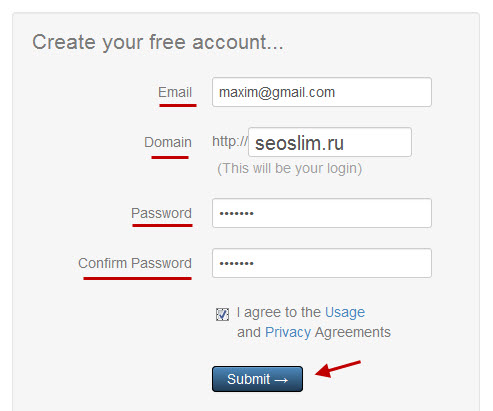
После регистрации нажимаем «Submit» и появится окно, из которого нужно скопировать скрипт и вставить себе на блог.
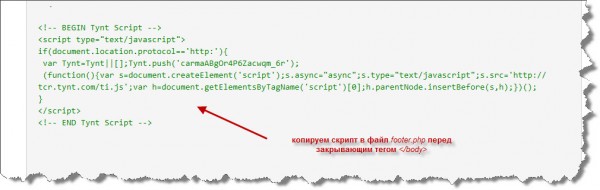
Я рекомендую вам скопировать скрипт в файл footer.php перед закрывающим тегом </body>, для того чтобы он не влиял на скорость загрузки.
Для этого скачиваем файл footer.php с помощью любого FTP клиента. Я использую для этого программу FileZilla, затем открываю файл с помощью текстового редактора PHP и HTML файлов Notepad++ и добавляю туда полученный ранее скрипт. Сохраняю и закачиваю назад на хостинг.
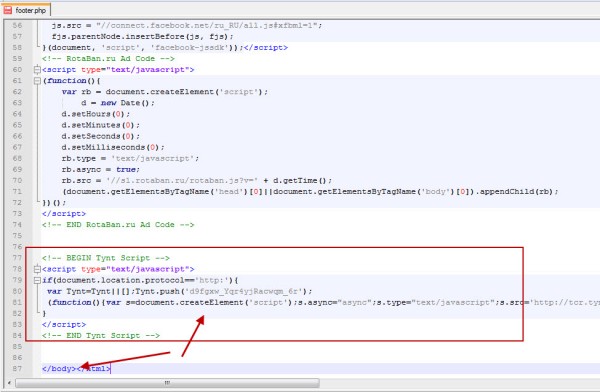
Теперь проверяем свой блог на защиту контента от воровства. Пробуем скопировать любую часть собственного текста в текстовый редактор и посмотреть, появится ли автоматически ссылка на первоисточник.
Если у вас, что-то не получилось, тогда можете посмотреть видео по работе с онлайн сервисом Tynt.
Еще что хочу добавить. Я установил данный скрипт всего 1 день назад, а уже сервис показывает, что мои тексты были скопированы 9 раз. Вот такие дела друзья.
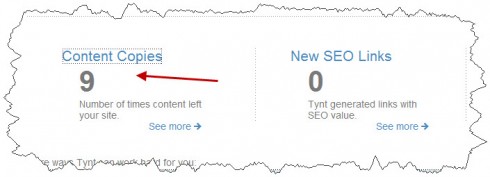
На этом я буду заканчивать данный пост. Теперь вы знаете о нескольких методиках помогающих мне спасать свои тексты от посягательств другими вебмастерами, выдавая их за первоисточник.
Выключаем JavaScript
Данный ДжаваСкрипт можно отключить специальным дополнением для обозревателя «NOScript». Его достаточно скачать с базы дополнений и установить. Но, лучше попробовать выключить этот скрипт ручным методом. Лишние расширения тормозят браузер.
- Эту настройку я покажу в Chrome, так как им пользуется большая часть людей в мире. Текст на моём сайте остаётся заблокированным. Итак, необходимо зайти в настройки Хрома. Для этого, кликнем по 3 вертикальным точкам и в ниспадающем меню выберем «Настройки»;
- В новом окошке страницу перекручиваем в самый низ и нажимаем на треугольник команды «Дополнительные»;
- В показавшемся продолжении страницы находим команду «Настройки сайта» и нажимаем на неё;
- Теперь ищем вкладку JavaScript, нажимаем на неё;
- В новом окне над командой «Разрешено» передвигаем выключатель влево. Теперь у нас на этом месте появилась надпись «Заблокировано»;
- Вам осталось обновить нужную страницу, и вы можете скопировать текст без ограничений. После этого, нужно вернуть всё на место, иначе часть ресурсов будут показываться некорректно.
 Данный метод работает не на всех сайтах. На моём он не сработал (а первый вариант сработал). Видно, я прославил довольно сильный плагин для блокировки. Но, зато, зайдя на другие сайта, он показал себя как отличный способ для разблокирования первого варианта.
Данный метод работает не на всех сайтах. На моём он не сработал (а первый вариант сработал). Видно, я прославил довольно сильный плагин для блокировки. Но, зато, зайдя на другие сайта, он показал себя как отличный способ для разблокирования первого варианта.
Хочу добавить, если у вас появилась желание на части ресурсов отключить JavaScript навсегда, тогда проделаем следующее:
- Заходим в это же окно и после выключателя нажмём на синюю ссылку «Блокировать»;
- На этой кнопочке появляется надпись «Добавить», нажимаем на неё, и в открывшемся окошке вводим адрес сайта, на котором мы желаем заблокировать JavaScript.
- Теперь на сайте, с которого вы убрали действие ДжаваСкрипта, вы всё время сможете копировать столько текста, сколько нужно. Но, вполне возможно, что часть функций не будут на данном ресурсе работать, пока вы его адрес не удалите из этого списка.
Что стоит запомнить
Ваш сайт могут скопировать — и контент на нем, и код. Это не только обидно, но и опасно — в случае, если скопированный материал проиндексируется сначала у воришек, и только потом у вас. Вы окажетесь ниже в поиске по релевантному запросу или вообще не попадете в выдачу, к тому же поисковые системы могут занизить вас якобы за плагиат.
На 100% защитить сайт от копирования не получится, но можно усложнить жизнь ворам и сделать так, чтобы поисковики показывали именно ваш, а не ворованный контент, и не было сомнений, что авторство принадлежит именно вам.
Вот какие способы для этого есть.
Запретить копирование контента и кода сайта. Это делается специальным кусочком кода: пользователь просто не может скопировать текст или увидеть код. Не советую этим пользоваться. Во-первых, это может злить пользователей, а во-вторых, продвинутый вор все равно найдет способ обойти запрет.
Автоматически добавлять ссылку на источник в скопированный у вас текст
Это поможет нарастить внешнюю ссылочную массу, если вор не заметит и не удалит такую приписку.
Ставить подпись к материалам — эта предосторожность на случай, если дело дойдет до суда и нужно будет доказать авторство.
Прописать в подвале или в другом месте сайта правила использования материалов. Если у вас официально можно будет брать материалы со ссылкой на источник, это даст больше внешних ссылок.
Добавлять водяной знак на фото и видео, чтобы его сложно было затереть или обрезать.
Хранить у себя оригиналы всех фото и видео в исходном качестве без обработки — они послужат доказательством авторства.
Писать уникальный и специфичный контент, который конкурентам будет сложно применить у себя.
Перед публикацией регистрировать текст в инструменте «Оригинальные тексты» в консоли «Яндекс.Вебмастер» для нужного сайта
Так поисковик будет знать, что текст впервые вышел именно на вашем сайте.
Сразу после публикации анонсировать материал на всех доступных площадках. Чем больше внешних ссылок будет на публикацию, тем быстрее она проиндексируется поисковиками.
Присвоение авторства
Это очень хороший и мудрый способ. Используя его, вы никак не навредите своим читателям, а информация с вашего сайта в том виде, в каком она есть, не будет полезна другим владельцам сайтов.
Раньше, подобная функция была доступна и для гугла. Вы могли связать Google аккаунт автора со статьей. Теперь к сожалению этот метод не работает, но у нас остался Яндекс. В панели для Вебмастеров, есть вкладка «Оригинальные тексты». Вы просто добавляете сюда новую публикацию и любой, кто украдет у вас ее будет считаться нехорошим человеком, по мнению Яндекса.
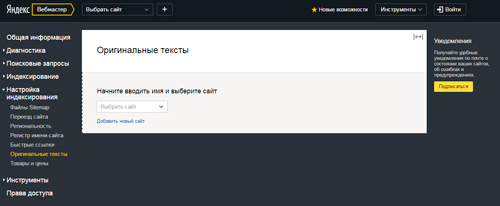
Статья будет вашей и ни в коем случае не обойдет вас в поисковой выдаче.
Как защитить сайт от копирования ОЧЕНЬ радикально?
Один умный человек придумал интересный плагин с названием Invitext, который делает простую вещь: он вставляет в текст через определённое количество символов ваш копирайт, например, ссылку на ваш сайт. На вашем сайте этого тайного текста не виден, но когда человек копирует текст с вашего сайта, у него на сайте ваша ссылка в тексте вылазит и становится видна всем. Можно конечно её удалить, но если текст большой, то вычистить его будет довольно сложно.
Я пробовал ставить этот плагин и меня всё устраивало, за исключением одного: в моём шаблоне форматирование текста немного сбивалось. Но это было уже давно, возможно в новой версии плагина эта проблема уже устранена.
Дополнительные советы по копированию текста и изображений веб-сайта
Онлайн-сервисы
Существует несколько онлайн-сервисов, которые помогают обмениваться текстом между компьютерами и другими пользователями Интернета в Интернете. Ниже представлены два наших фаворита.
Pastebin – одно из лучших мест для вставки кода и другого текста. Сервис не требует входа в систему для вставки текста, но предлагает вариант входа для тех, кто хочет редактировать или удалять опубликованный текст. Сервис также имеет плагины для браузера для вставки текста и приложений для всех основных смартфонов и планшетных устройств.
Evernote – один из самых популярных онлайн-сервисов обмена. Evernote – это бесплатный сервис для совместной работы и создания заметок, который позволяет сохранять заметки, вырезки, видео, изображения, текстовые документы и многое другое.
Плагины браузера
ScrapBook – этот замечательный плагин позволяет любому пользователю Firefox сохранять веб-страницы и даже фрагменты веб-страниц для последующего чтения, редактирования или просмотра.
Источник записи: https://www.computerhope.com
Оригинальные тексты Яндекс
Данный инструмент Яндексу просто пришлось ввести, так как страницы попадают в индекс только во время очередного апдейта. Таким образом ваш текст может попасть в индекс через несколько дней. Иногда это целых 10 суток или даже больше. Представьте, что ваш контент скопируют. Кому поисковик отдаст авторство, а кого посчитает вором?
Для этого и пришлось создать инструмент «оригинальные тексты», которые позволяет оповестить Яндекс о выходе нового текста на вашем сайте. Даже, если текст скопируют, то Яндеекс будет знать, что впервые он появился именно у вас и это будет учитываться в алгоритме ранжирования.
Смысл достаточно прост:
- Пишем полный текст статьи;
- Копируем его в таком виде, как увидят посетители после публикации, и добавляем в оригинальные тексты;
- Публикуем на сайте.
Инструмент доступен только из панели веб-мастера Яндекс, так как вам необходимо сначала подтвердить право собственности на сайт. Если вы еще не добавили свою площадку в панели веб-мастеров поисковых систем, то обязательно это сделайте.
В панели Яндекса имеется пункт «Содержание», в внутри него инструмент «Оригинальные тексты».

На следующей странице вы просто добавляете весь текст целиком.

Затем можете смело публиковать свой текст на сайте. В принципе, можно опубликовать сразу после добавления в оригинальные тексты Яндекса. Но я предпочитаю произвести публикацию спустя некоторое время, так как предполагаю, что Яндекс после добавления может проверять контент на его наличие в сети (лично мое предположение), а его нигде еще не должно быть. Можно подождать 20-30 минут.
Кстати, я задавал вопрос в службу поддержки по поводу работы оригинальных текстов. Меня интересовал вопрос: «Стоит добавлять текст до появления его в индексе или до публикации на странице сайта?» Мне ответили, что именно до появления на самом ресурсе, так как в иных случаях заявка в оригинальных текстах может не учитываться алгоритмом.

В общем, смысл вам должен быть понятен. Мы заведомо уведомляем Яндекс, что данный текст впервые появился на нашем сайте. Этот шаг является обязательным!
В Google с этим попроще, так как загнать страницу в индекс мы можем мгновенно, что сразу закрепит за нами авторство. Собственно к Google и переходим.
Сохранение веб-страницы в одном HTML файле на ПК с помощью расширения SingleFile
Поэтапный процесс выглядит следующим образом:
- Данное расширение для браузера нужно скачать и установить.
Рисунок 3: Установка расширения SingleFile
В рамках этого расширения доступны различные варианты сохранения данных с веб-страницы (доступны дополнительные возможности). Информацию можно сразу же сохранять в архив. Расширение SingleFile позволяет сохранять весь контент с веб-страницы кроме видеофайлов в один файл, что очень удобно при его отправке другим пользователям.
Рисунок 4: Меню расширения SingleFile
Для сохранения конкретной веб-страницы, необходимо выбрать значок расширения SingleFile в правом верхнем углу браузера и открыв его меню, нажать на кнопку «Сохранить страницу» и выбрать конечный путь для его сохранения.
Рисунок 5: Сохранение веб-страницы в отдельный html-файл
Итоговый файл будет сжат и после его сохранения в несколько этапов, будет доступен локально на компьютере или ноутбуке.
Рисунок 6: Итоговый html — файл
Скриншот веб-страницы
Второй по простоте способ: сделать скриншот всей страницы или участка конкретной статьи.
При помощи средства операционной системы Windows, при нажатии на клавишу клавиатуры «Print Screen», происходит копирование открытой страницы сайта. После копирования в буфер обмена, мы можем открыть страницу в графическом редакторе, например, во встроенном в операционную систему графическом редакторе Paint.
В редакторе Paint нажмите на вкладку «Главная», а потом на кнопку «Вставить». После вставки изображения, вы можете его отредактировать, если это необходимо, а потом сохранить в нужном графическом формате.
Минусы этого способа — это то, что копия сохраняется как графический файл, в нем нельзя будет отредактировать текст, не вся страница может попасть на изображение, если она не полностью помещается на экране монитора.
У тех пользователей, на компьютерах которых установлены операционные системы Windows Vista и Windows 7 (в старших редакциях), установлена хорошая программа для снятия скриншотов — Ножницы.
С помощью приложения можно скопировать не только всю страницу, но и отдельную часть статьи или только саму статью, если она небольшого размера. Это можно сделать также и при помощи других программ для снятия скриншотов, а также с помощью соответствующих дополнений (расширений) браузеров.
Способ 4: Инструменты разработчика
Переходим к методам менее удобным и не всегда эффективным. Первый на очереди — встроенная в любой веб-обозреватель консоль и предназначенная для разработчиков сайтов. Обычные юзеры иногда тоже могут извлекать из нее пользу, например, для копирования защищенных символов.
Сразу же стоит отметить, что данный вариант подходит не всегда: так как веб-страницы, которые мы видим, состоят из кода, и порой можно встретить ситуацию, когда каждый абзац текста отделен от другого отдельным тегом и свернут под спойлер. В редких случаях, при повышенном уровне защиты, то же самое происходит практически с каждым символом, из-за чего скопировать нужный текст не удастся. Лучше понять, о чем идет речь, вы сможете далее.
- Находясь на странице с защищенным текстом, нажмите на клавиатуре F12. В результате справа или снизу (зависит от используемого браузера) откроются инструменты разработчика.
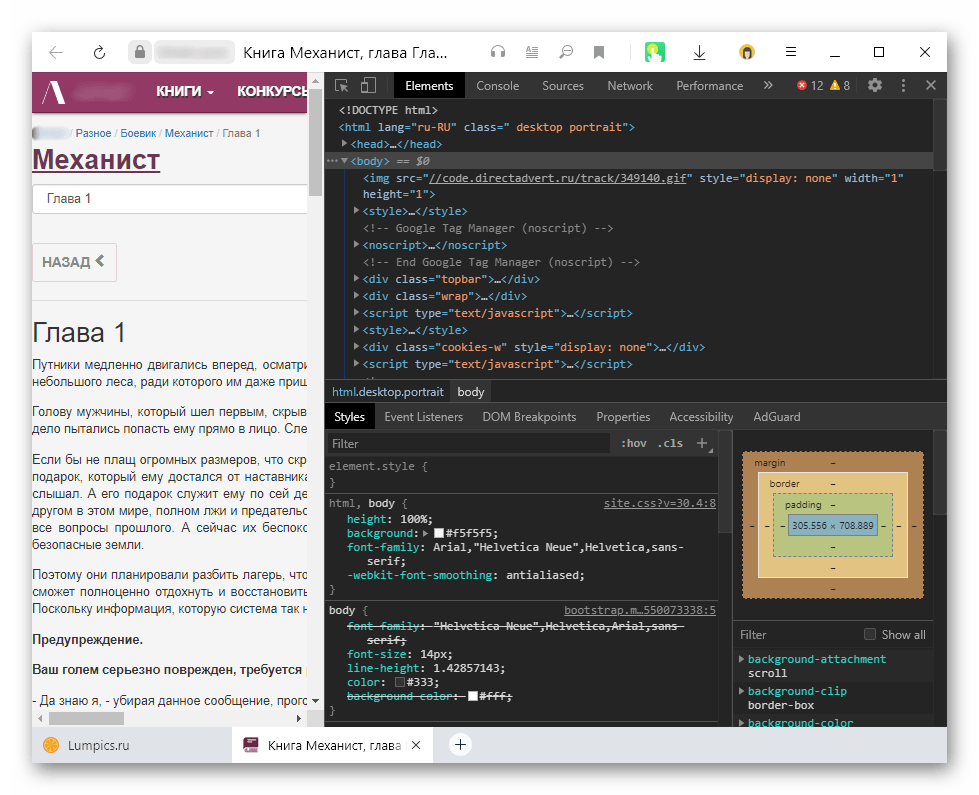
Нажмите клавишу F3 для вызова окна поиска внутри этих инструментов и напишите любое слово, которое есть в защищенном тексте. Предпочтительнее брать уникальное, находящееся в том абзаце, с которого хотите начать копирование. После его набора отобразится первое из совпадений.
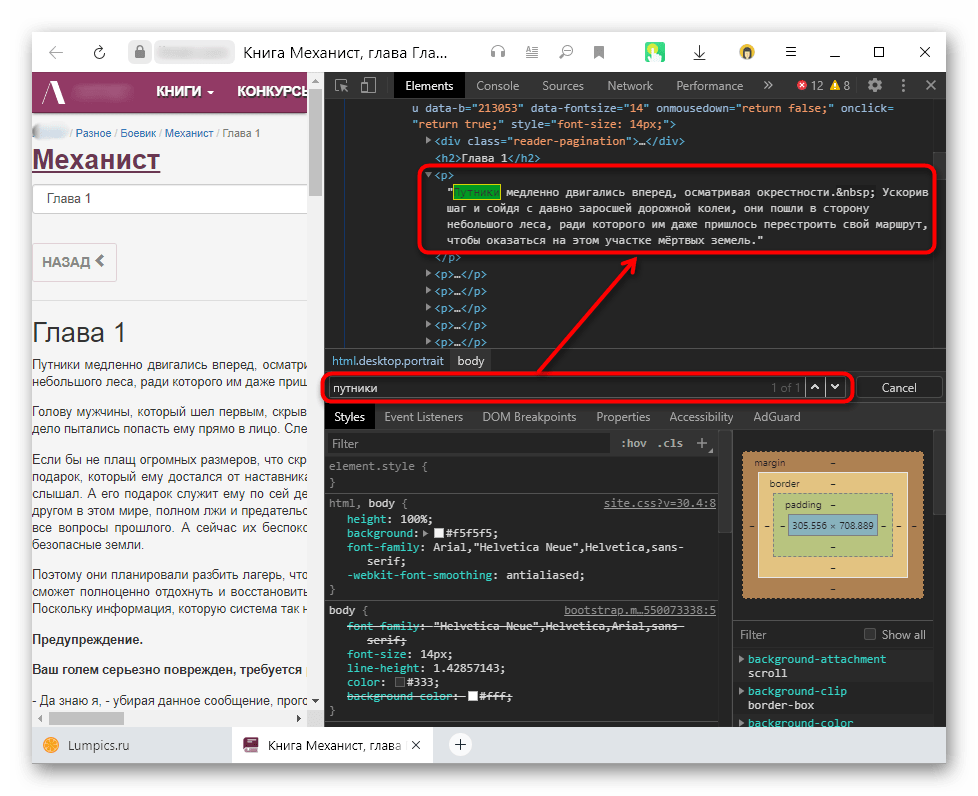
Как видите, каждый абзац здесь разделен соответствующим для этого парным тегом p. Вы можете встретить эту же практику вплоть до оборачивания в тег каждой буквы, из-за чего копирование станет неудобным. Однако в случае с выборочным копированием нескольких абзацев этот вариант вполне сгодится: просто разверните несколько таких спойлеров, а затем, после вставки текста в другое место, удалите теги.